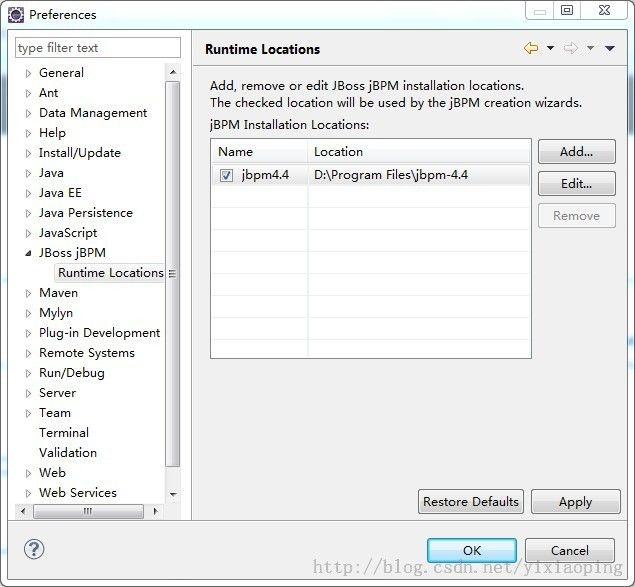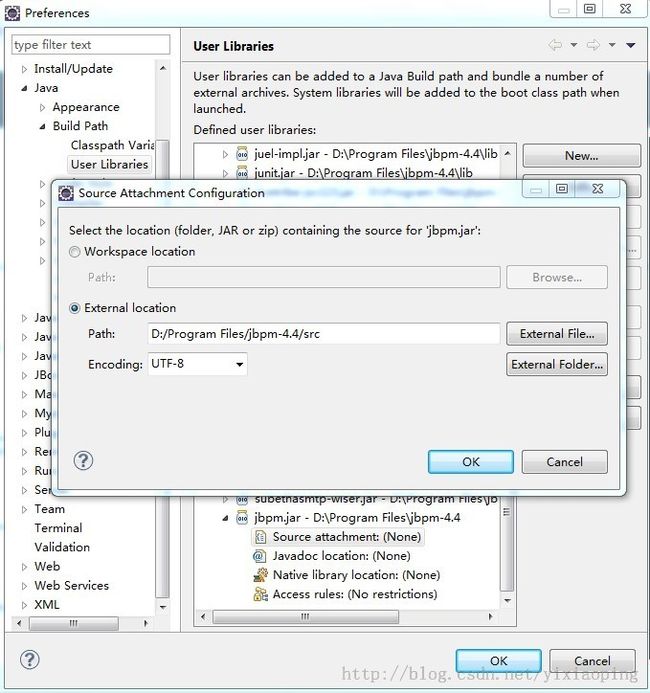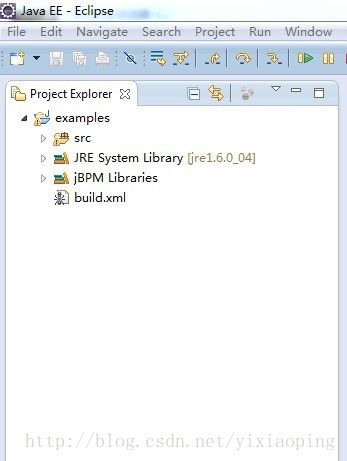JBPM学习(一):eclipse集成JBPM
JBPM4.4是一款运用的比较广泛的工作流开发框架,最近参与的BSS项目里面也有用到了JBPM4.4。自己在已经搭建的框架下使用,但更详细的理解并没有。因此借此机会学习一下。
学习版本为:JBPM为4.4、eclipse 4.3 (注:貌似JBPM不同版本跟eclipse版本有关,我开始尝试 Myeclipse6.6+ JBPM4.4 ,以及eclipse4.2+ JBPM4.4貌似都不行,后来弄了个eclipse 4.3 + JBPM为4.3可以,具体原因未深究)
第一步:资源下载:
jbmp4.4下载地址:http://sourceforge.net/projects/jbpm/files/jBPM%204/jbpm-4.4/
eclipse4.3下载地址: http://mirror.neu.edu.cn/eclipse/technology/epp/downloads/release/kepler/R/eclipse-jee-kepler-R-win32.zip
ANT官方下载地址: http://apache.fayea.com/apache-mirror//ant/binaries/apache-ant-1.9.2-bin.zip (ANT打包编译使用,这里不详细介绍)
下载到本地,解压到本地(jbpm-4.4)。
本人解压JBPM路径为:D:\Program Files\jbpm-4.4\
第二步: JBPM插件安装:
打开没有eclipse->help->install new software...->Add...->Archive...
弹出Add Repostory窗口:
Name: 自己命名, 这里可以命名为JBPM-4.4
Locations:选择JBPM路径下面的jbpm-4.4\install\src\gpd\jbpm-gpd-site.zip文件
选择之后,断开网络(如果联网,否则更新后可能部分功能无法使用)
后面的话,点击 一直next 就可以,直到完成重启。
第三步:配置JBPM
如果以上操作成功,重启eclipse后prefences会多了JBoss jBPM目录:window->preferences->JBoss jBPM(JBPM配置)
配置jbpm:window-->preferences-->JBoss jBPM-->Runtime Locations-->Add
在Add Localtion对话框中,输入个名字,如jbpm4.4. 点search选择你的jbpm根目录,也就是jbpm-4.4 点ok .
第四步:定义jBPM用户库:
eclipse下,window-->Preferences-->Java-->Build Path-->User Libraries 点击New,输入名字,jBPM Libraries。
* 注意,这里必须jBPM这样写! 点击Add JARs或者Add External JARS,找到lib目录,也就是jbpm-4.4/lib 选择lib下所有jar文件,点击打开。
不要关闭窗口,再次点击Add JARs或者Add External JARS,找到jbpm.jar文件,也就是jbpm-4.4/jbpm.jap,点击打开。
User Libraries下,jBPM libraries-->jbpm.jar-->Source Attachment(展开jbpm.jar可见),双击Source Attachment ,
此时弹出Source Attachment 配置窗口,选择External folder。 找到jbpm安装程序下的src目录。点击确定,一般是jbpm-4.4/src 这样就ok!
第五步:在目录中添加jPDL4模式
//这个说实话,不知道干嘛的 eclipse下,window-->Preferences-->XML--XML Catalog 点击Add...
添加xml目录(add xml catalog entry)的窗口打开
点击map-icon的图标下面的按钮并选择文件系统(file system) 在打开的对话框中,选择jbpm安装目录下src文件夹中jpdl.xsd文件 点击打开 OK
第六步: 导入示例
eclipse下,File-->Import--General--Existing project into workspace 选择jbpm-4.4
可以吧整个文件夹导进来。会出现一个example工程,如果有错误。因为没有jbpm的包
右击example工程,properties-->Java Build Path
选择Libraries标签,Add Library,选择Userlibrary,Next选中jBPM Libraries。finish
搞定,所有例子都可以用junit运行.